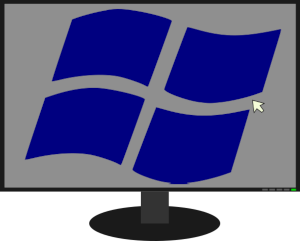Windows
Důležité i užitečné příkazy pro Windows 7, 10 i 11, informace a
užitečné tipy pro používání, administraci a ovládání.
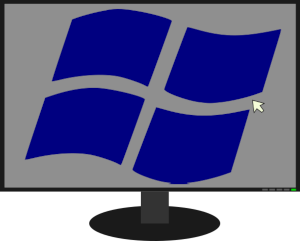
Klávesové zkratky
| WIN |
nabídka start |
| WIN + a |
oznámení |
| WIN + b |
přesune kurzor na systémové ikony v panelu |
| WIN + d |
schová všechna okna anebo je odkryje |
| WIN + e |
správce souborů |
| WIN + g |
herní panel, nahrávání |
| WIN + i |
nastavení windows |
| WIN + l |
zamkne obrazovku |
| WIN + m |
zobrazí plochu |
| WIN + p |
režimy více obrazovek |
| WIN + q ; WIN + s |
hledání |
| WIN + r |
spustit |
| WIN + t |
přesune kurzor na hlavní panel |
| WIN + TAB |
seznam oken a aktivit |
| WIN + v |
historie schránky |
| WIN + w |
Whiteboard a výstřižek obrazovky |
| WIN + x |
pokročilá nabídka |
| WIN + ←↑→↓ |
uspořádání a přizpůsobení okna jako dlaždice |
Run - spustit
Klávesová zkratka pro Spustit je WIN + r.
| calc |
kalkulačka |
| cleanmgr |
vyčištění disku |
| cmd |
příkazový řádek |
| compmgmt.msc |
správa počítače |
| cttune |
nastavení ClearType |
| dccw |
kalibrace barev displeje |
| devmgmt.msc |
správce zařízení |
| diskmgmt.msc |
správa disků |
| dxdiag |
DirectX nastavení |
| eventvwr.msc |
prohlížeč událostí |
| charmap |
mapa znaků |
| lpksetup |
instalovat/odinstalovat jazyky |
| lusrmgr.msc |
místní uživatelé a skupiny |
| mblctr |
nastavení pro přenosná zařízení |
| mdsched |
Windows diagnostika RAM |
| msconfig |
nastavení systému |
| msinfo32 |
informace o systému |
| mstsc |
připojení ke vzdálené ploše |
| osk |
klávesnice na obrazovce |
| perfmon.msc |
sledování výkonu |
| regedit |
editor registrů |
| resmon |
sledování prostředků |
| services.msc |
služby |
| snippingtool |
výstřižek obrazovky |
| taskmgr |
správce úloh |
| winver |
verze Windows |
| wf.msc |
firewall |
Příkazový řádek - CMD
Pro vyvolání příkazového řádku stačí spustit cmd.
Systémové informace
Pro výpis základních údajů počítače použiji příkaz:
systeminfo
Pro výpis nastavení firewallu:
netsh firewall show state
Ipconfig
Příkaz ipconfig zobrazí konfiguraci sítě a připojení TCP/IP.
| ipconfig /all |
podrobný výpis síťových rozhraní |
| ipconfig /renew |
obnoví IP rozhraní |
| ipconfig /registerdns |
obnoví DHCP a zaregistruje DNS |
| ipconfig /flushdns |
smaže DNS cache |
| ipconfig /displaydns |
zobrazí DNS cache |
Netstat
Vypisuje síťová příchozí i odchozí navázaná spojení.
netstat
netstat -ant
| netstat -s |
statistické údaje |
| netstat -n |
aktivní připojení bez názvů |
| netstat -r |
zobrazí rozzsah, route |
| netstat -a |
přijímaná připojení |
| netstat -e |
celková statistika |
- Proto – Použitý protokol
- Local Address – Místní IP adresa
- Foreign Address – Vzdálená adresa ke které se připojujeme
- State – Udává stav připojení
Ping
Ověří dostupnost vzdáleného PC pomocí odezvy.
| ping -n 20 www.google.cz |
ping na www.Google.cz dvaceti pakety |
| ping 192.168.46.24 |
ping na IP |
| ping -t muj-pc |
ping podle jména |
Net a cp
Ovládáme START a STOP služeb, povolování, zakazování i
automatický start, více v pokračování:
| net stop služba |
zastaví službu |
| net start služba |
spustí službu |
| sc config služba start= disabled |
zakáže službu |
| sc config služba start= demand |
povolí službu |
| sc config služba start= auto |
automatický start služby, když je potřeba |
Firewall
Jak zjistit stav firewallu na Windows v příkazové řádce?
netsh firewall show state
GOD Mode
Pro zpřístupnění nastavení a konfigurací vytvořím na ploše
adresář a pojmenuji ho:
GodMode.{ED7BA470-8E54-465E-825C-99712043E01C}
Přechod na Windows 11
Vyzkoušel jsem přechod na Windows 11. Stáhl jsem si instalační disk ve formátu
ISO obrazu disku přímo ze stránek Microsoftu. Připojil jsem ztažený obraz disku jako
virtuální mechaniku a spustil instalaci. Zvolil jsem metodu "aktualizace", kdy zůstanou v PC
původní programy a data. Instalace proběhla bez problémů, za nějakou chvíli mi již naběhl nový OS.
Oprotí původním Windows nedošlo z mého k mnoha inovacím a vylepšením - spíš naopak. Přibyla možnost
vytvoření více pracovních ploch s otevřenými okny. Nabídka start již také není k dispozici tak, jak
jsem byl zvyklý.
Celkově nový Windows mi připomíná to, co jsem na Linuxu viděl již dávno předtím.
Klávesové zkratky
Poznamenal jsem si zkratky, které využívám.
| WIN + x |
nabídka administrátora |
| WIN + TAB |
přepínání a úpravy virtuálních ploch |
| WIN + CTRL + šipka vlevo |
přepne virtuální plochu vlevo |
| WIN + CTRL + šipka vpravo |
přepne virtuální plochu vpravo |
Přizpůsobení plochy
Obecně systém Windows nenabízí přílišné možnosti pro přizpůsobení plochy a pracovního
prostředí. Hlavním způsobem přizpůsobení jsou motivy, kterých ale není mnoho a nelze tak
snadno vytvořit vlastní motiv jako tomu bylo v předchozích verzí Windows. Pro uzpůsobení
pracovní plochy používám open-source program Rainmeter,
který nabízí velké množství přídavků k funkcionalitě plochy a zobrazování informací.
Pro poznámky a menu z adresáře na ploše používám:
- Enigma\sidebar\Notes
- FolderView
V programu Rainmeter lze vzhledy, témata a také widgety plně přizpůsobit, upravit a
vyladit. Používá se zde jazyk Lua.
Jako další zajímavé rozšíření pro Rainmeter je FalloutTerminal, které vychází z tématu terminálu
ze hry Fallout.
Připojení síťové jednotky - NAS a SAMBA
V momentě, kdy jsem si připojil síťovou jednotku s automatický připojením, mapovanou na domácí NAS, zaznamenal jsem
v případě, že PC nebyl v síti značnou prodlevu při otevírání souborů(Soubor->Otevřít) v programech.
Jestliže PC je zapojený v síti a NAS dostupná, tak je vše rychlé.
Chtělo by to ještě dořešit, zdlouhavé čekání při otevírání dialogu "otevřít" ve většině
programů je velmi otravné.
U systémů Linux se mi to neděje.